电脑如何分盘分区?本章内容给大家谈谈关于遇上电脑如何分盘的问题,我们该怎么处理呢。下面这篇文章将为你提供一个解决思路,希望能帮你解决到相关问题。
电脑如何分盘分区
步骤1、在电脑桌面右键单击win图标,在弹窗中选择磁盘管理。
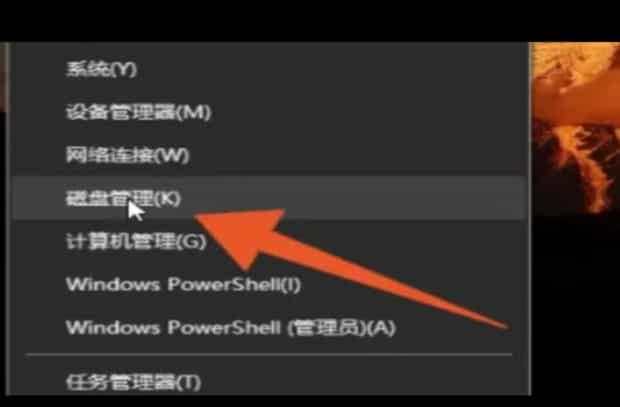
步骤2、在新的页面,右键选择需要分区的磁盘并选择压缩卷。
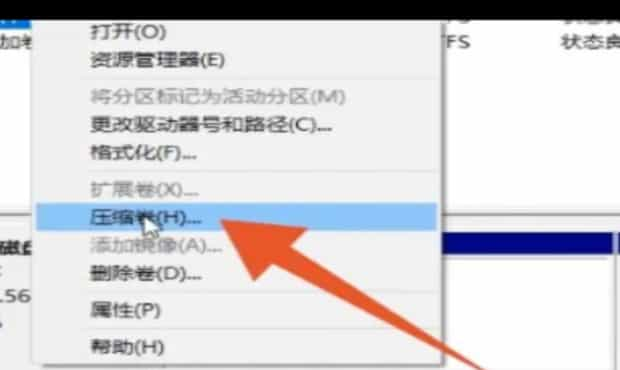
步骤3、在压缩界面,修改压缩空间量并点击压缩。
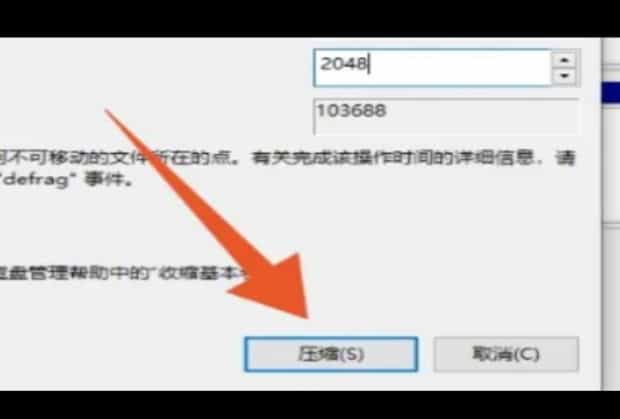
步骤4、完成后,右键点击未分配。
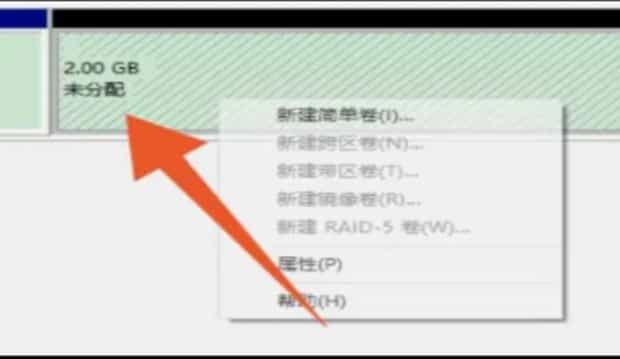
步骤5、在弹窗里选择新建简单卷,并点击下一步。
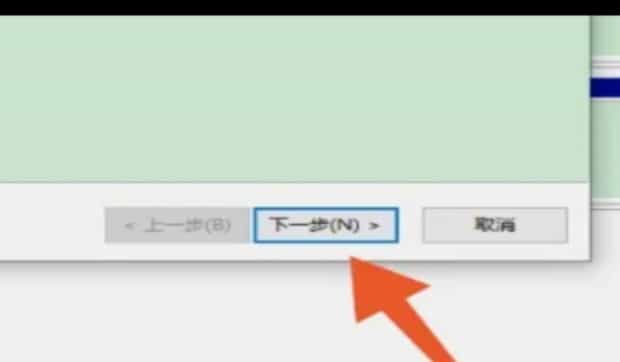
步骤6、在新建简单卷向导中,设置大小,选择驱动器号更名后并点击下一步。
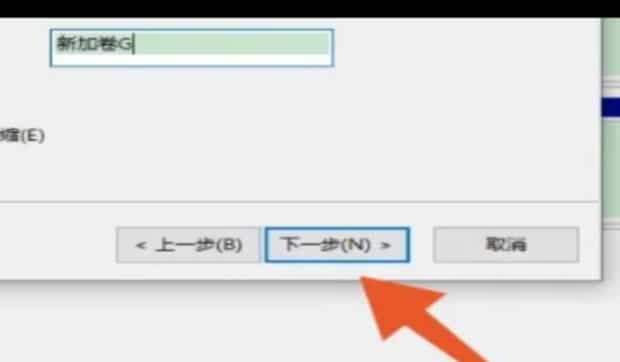
步骤7、最后核对信息,点击完成,即可完成电脑分盘分区。
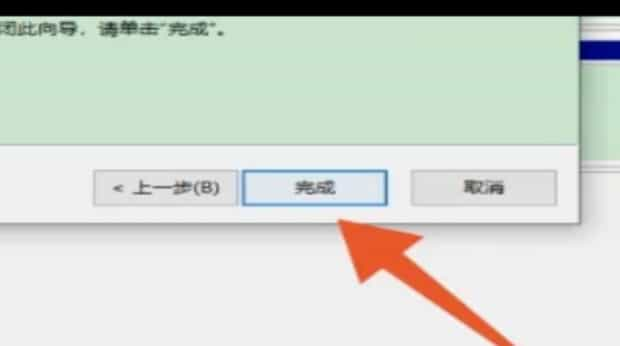
电脑如何分盘
第一:找到电脑里面的此电脑,然后在此电脑上面鼠标右键点击,选择管理并点击。
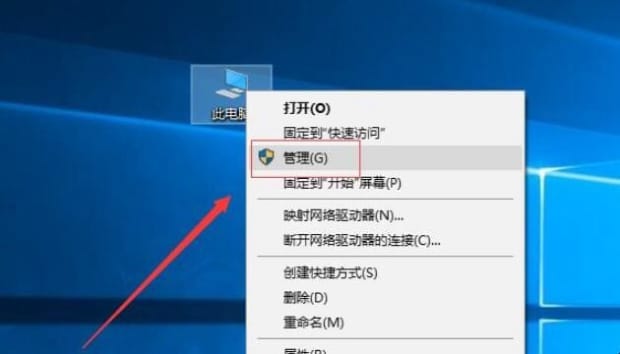
第二:进入到计算机管理页面,找到磁盘管理并点击。
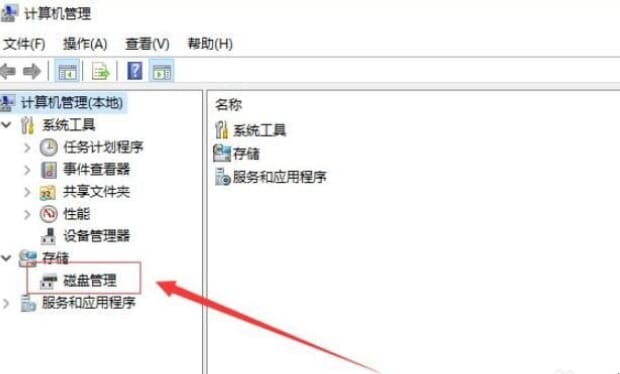
第三:进入到磁盘管理页面,找到想要分区的磁盘。然后在上面鼠标右键,选择压缩卷,并点击。
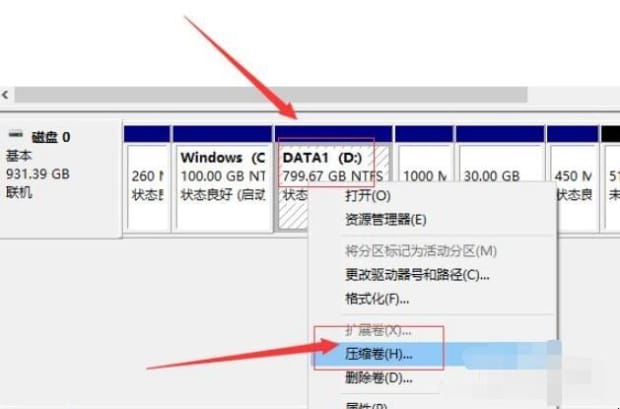
第四:设置一下上面的输入压缩空间量。也就是电脑分盘的最大容量。设置好之后,点击下面的压缩。
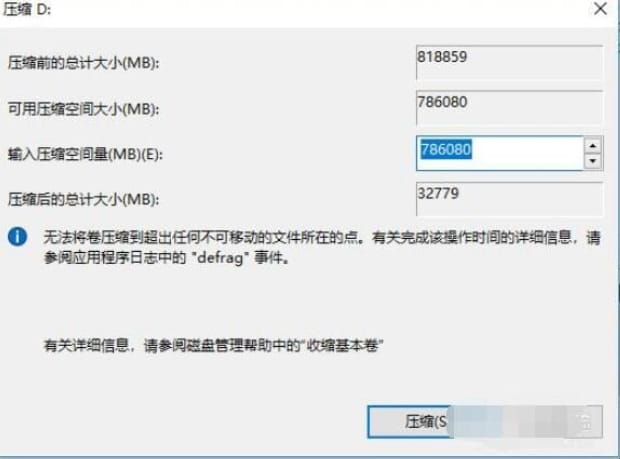
第五:压缩之后,可以在磁盘里面看到未分配的一些空间。在上面鼠标右键点击,然后选择新建简单卷。

第六:按照提示直接点击下一步。接着再点击下一步。然后再点击下一步。
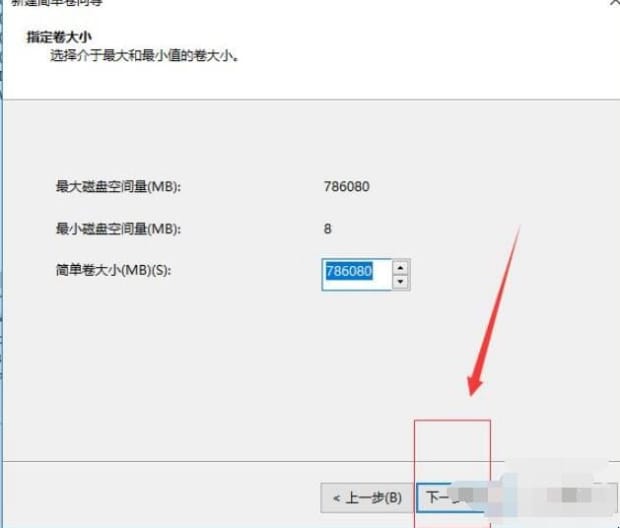
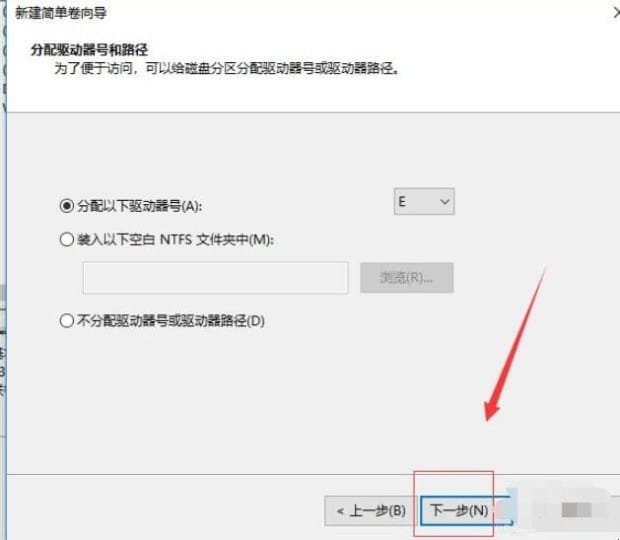
第七:如果不想格式化新建的磁盘,选择不要格式化这个券,然后点击下一步就可以了。
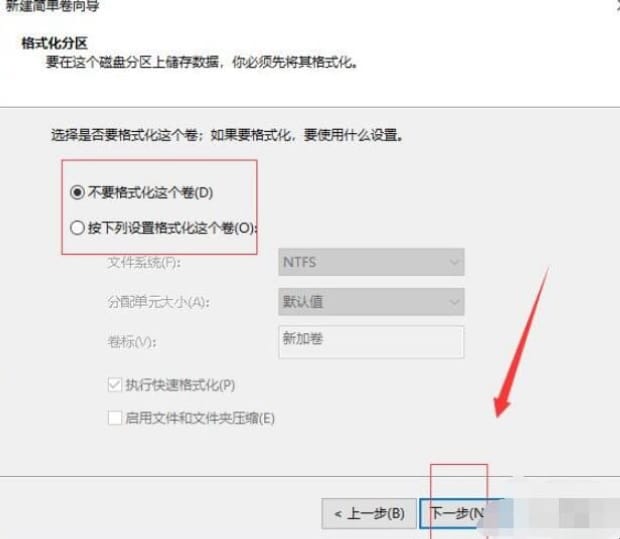
第八:直接点击完成,然后此电脑并打开,可以看到自己设置的分区磁盘。
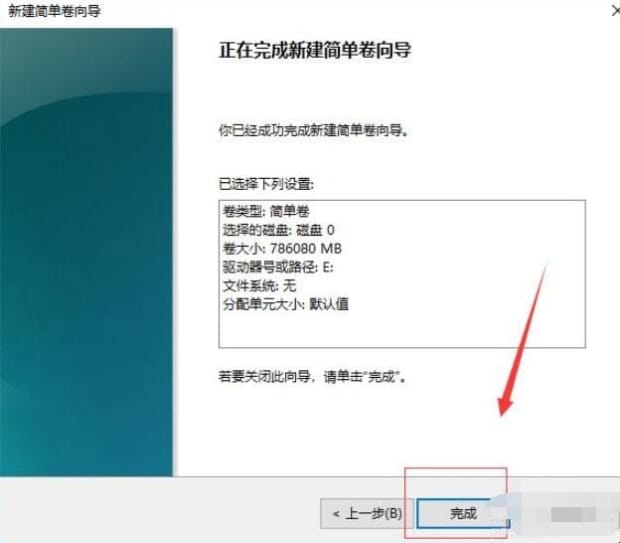
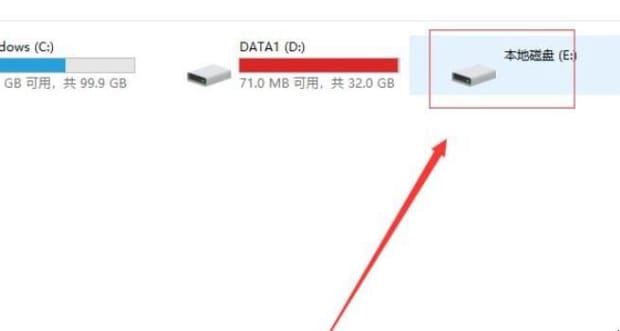
以上就是为你整理的电脑如何分盘全部内容,希望文章能够帮你解决电脑如何分盘分区相关问题,更多请关注本站电脑栏目的其它相关文章!
